下面图老师小编要跟大家分享巧用Sketch软件绘制萌萌哒的大白,简单的过程中其实暗藏玄机,还是要细心学习,喜欢还请记得收藏哦!
【 tulaoshi.com - 平面设计 】
这部电影特别火,很多同学都特别喜欢这个萌萌哒大白同学,今天JingDesign来一篇应景的教程,手把手教同学们用Sketch绘制大白形象。想换个头像。
先看看效果图。

一、分析角色构成
大白很简单,并没有过多的光影效果,基本属于纯色。我们先将其分解,有几部分:头部,眼睛嘴巴,身体,胳膊,手指,还有一行文字。

二、头部及眼睛
大白的头部使用sketch的圆形工具即可实现,首先画一个圆形,设置图形的Fills与Borders的属性如下图所示(Fill的颜色:#FDFAEB,Border的颜色:#494949 ):
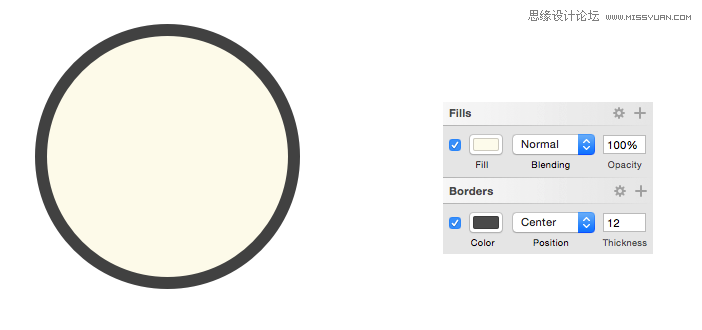
将圆形压扁,并使用钢笔工具调整锚点,使它看起来更像头部。要使用钢笔工具,可以直接在圆形的边框上双击鼠标,即可进入钢笔编辑模式,这时鼠标会变成钢笔形状,分别点击四个节点,并分别将其滑杆适当拉宽,注意保持图形的对称。调整完成,点击属性栏的Finish Editing或者按键盘上的回车键退出钢笔模式。
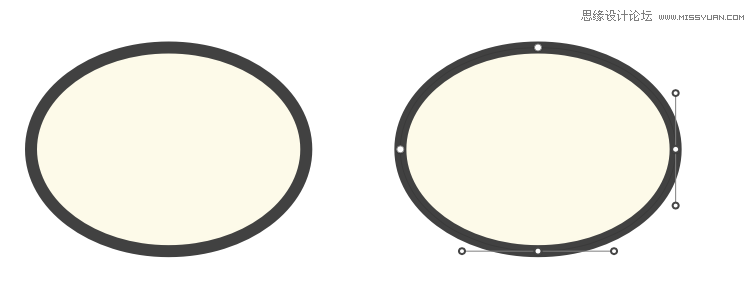
再次选择这个椭圆,在sketch的右侧属性栏中选择Inner Shadows,点击加号,为它加上内阴影,内阴影颜色为(#E3C6BE)。请注意属性中X与Y的位置,如X值为正,则内阴影将出现在椭圆的左侧,Y值依此类推。Blur为投影的模糊程度,这里我们不需要模糊,将其设置为0。Spread为阴影的宽度,数值越大,投影越大。

这时头部轮廓已经完成,接着是眼睛和嘴巴,还有脸上的红晕。使用圆形工具画出眼睛,不需描边,将其填充为纯黑色#000000。接下来是嘴巴,使用钢笔工具勾出线条,同样调整节点使其看起来合适。

脸部红晕为两个椭圆,这里可以稍做的不规则一些。与头部的画法一样,使用圆形工具Oval,不需描边,填充颜色为#FF825B。然后将其压扁。双击进入钢笔编辑模式,调整四个节点的位置到合适。接着将头部,和五官组合在一起,并调整图层位置到你认为合适即可,最后使用旋转工具(Rotate)将头部适当倾斜。
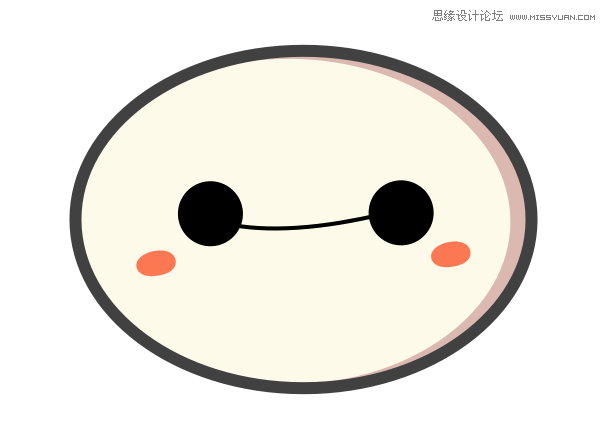
三、绘制身体
同样使用圆形工具绘制身体。同样,身体也不是规则的椭圆形,首先绘制圆形,设定描边颜色为#534B4A,宽度为13,填充颜色#FDFAEB。接着双击图形进入钢笔编辑模式,调整节点与杠杆,保证身体上部在画布中正确呈现。
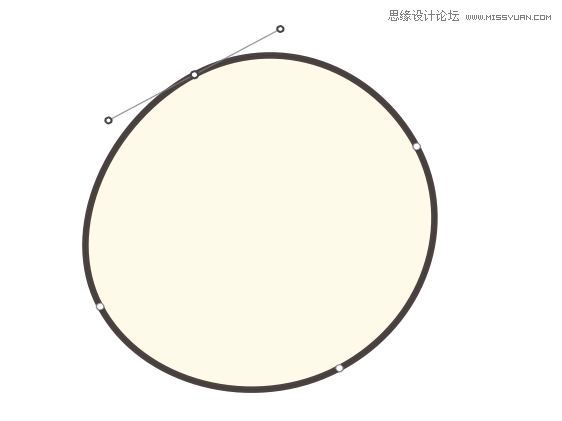
四、绘制胳膊及其手指
胳膊及手指是考验我们使用钢笔工具熟练程度的时候了。在这里我们推荐初学者将手指线条分段绘制,当然如果你对钢笔工具足够熟练,也可以将线条一次绘制完成。
四个手指及手臂的线条进行分解,得到下图的元素。

较复杂的钢笔操作,需要对sketch的钢笔工具做更深入的了解。当我们点击键盘上的快捷键V或者从工具栏选择钢笔工具时,即可进入路径编辑模式,这时右侧属性栏会发生变化,请看下图。

这四种方式代表节点的杠杆的四种使用形式,当使用钢笔工具点击曲线上的某个锚点时,调节杠杆即可出现。通过选择合适的杠杆调节方式,即可绘制出不同的曲线。
Straight:不使用贝塞尔曲线。
Mirrored:使用贝塞尔曲线的镜像模式,也就是调节时两端的把手始终在一条直线上同时运动,并且两端把手始终与锚点的距离相同。
Disconnected:与mirrored相反,选中它时,只有一个把手跟随鼠标移动,另一个把手不动。
Asymmetric:不对称。比Mirror少了一个特性,也就是说调节一个把手时,两端的把手会同时运动,但他们距离锚点的距离可以不相同。

绘制完成,将所有这些元素组合成一个完整的手臂。但好像还有一点问题,由于线条是分散的,我们无法填充颜色,这时我们需要将他组合为一条路径。选中你所绘制的所有手臂线条,接着选择菜单LayerPathsJoin即可完成组合。但貌似还是有点问题,我们发现线条结合处不够平滑,选中线条,打开Boarder选项,将Ends及Joins工具设置为如下图所示即可。请注意观察线条末端,大家应该可以看出变化来了。
(本文来源于图老师网站,更多请访问http://www.tulaoshi.com/pmsj/)
五、组合所有元素
将所有元素组合并进行大小,角度的调节,可爱的大白就绘制完成了。接着我们可以换上自己喜欢的背景及文字,快拿出来炫耀吧~很有成就感是不是,来个棒棒糖吧!赞!

最终效果:
源文件 微盘下载

来源:http://www.tulaoshi.com/n/20160216/1574166.html
看过《巧用Sketch软件绘制萌萌哒的大白》的人还看了以下文章 更多>>
如果您有什么好的建议或者疑问,可以联系我们。 商务合作QQ:3272218541;3282258740。商务合作微信:13319608704;13319603564。
加好友请备注机构名称。让我们一起学习、一起进步tulaoshi.com 版权所有 © 2019 All Rights Reserved. 湘ICP备19009391号-3

微信公众号
